Comment puis-je stocker les données Boxafe sur un NAS séparé avec iSCSI ?
Produits applicables
Boxafe 2.0 ou version ultérieure
Introduction
Les données de sauvegarde dans Boxafe sont stockées dans le chemin de stockage Boxafe, qui est un dossier partagé sur l'appareil NAS. Le chemin de stockage Boxafe peut être n'importe quel dossier partagé sur l'appareil NAS. En utilisant l'interface iSCSI (Internet Small Computer System Interface), le chemin d'accès peut être défini sur un dossier partagé sur un appareil NAS séparé. Stocker les données de sauvegarde Boxafe sur un appareil NAS séparé via iSCSI vous permet de mettre en œuvre une architecture de stockage flexible et une mise à l'échelle.
Comment stocker les données Boxafe sur un NAS séparé avec iSCSI
En supposant que le NAS principal est le NAS qui exécute Boxafe, et que le NAS secondaire est la cible iSCSI où les données Boxafe seront stockées, procédez comme suit :
Étape 1 : Créer une cible iSCSI sur le NAS secondaire
- Connectez-vous au NAS secondaire en tant qu'administrateur.
- Ouvrez iSCSI et Fibre Channel.
- Cliquez sur Créer > Nouvelle cible iSCSI.
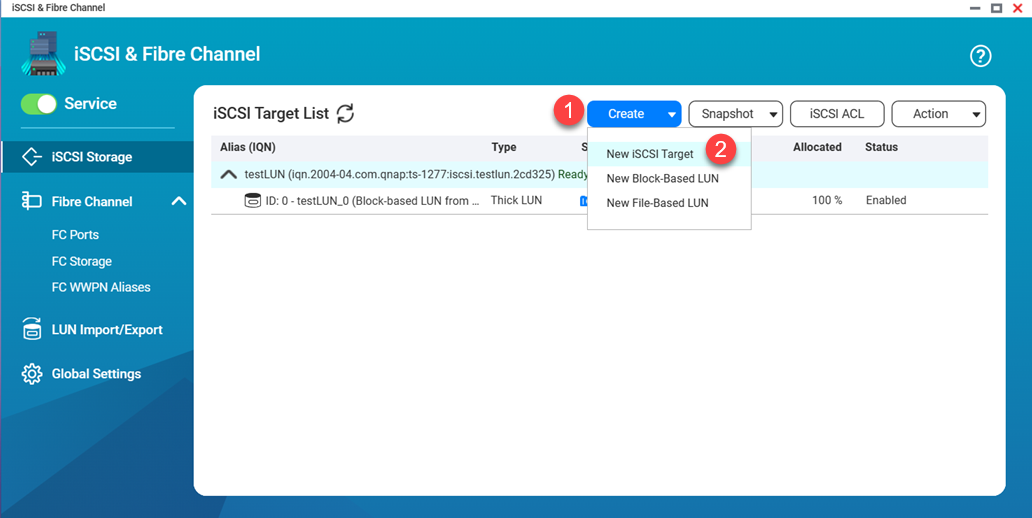 L'Assistant de création de cible iSCSI apparaît.
L'Assistant de création de cible iSCSI apparaît.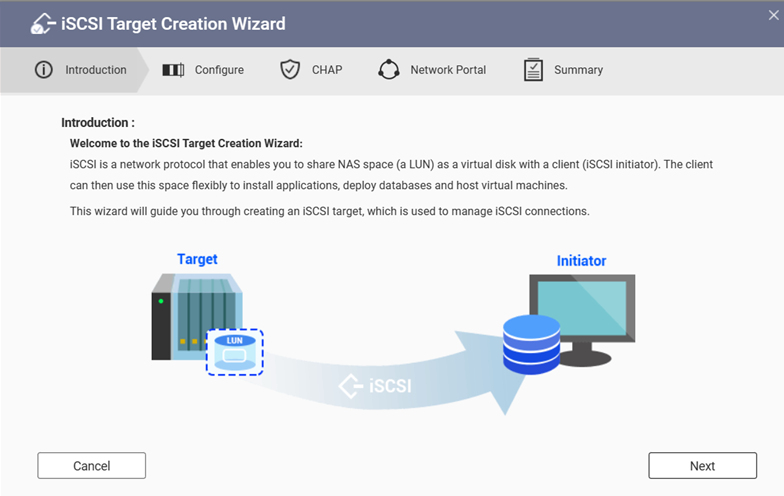
- Sur l'onglet Introduction, cliquez sur Suivant.
L'onglet Configurer apparaît. - Sur l'onglet Configurer, spécifiez le Nom et l'Alias cible de la cible iSCSI.
- Cliquez sur Suivant.
L'onglet CHAP apparaît. - Pour Authentification CHAP, sélectionnez Pas de CHAP.
- Cliquez sur Suivant.
L'onglet Protocole réseau apparaît. - Sélectionnez un ou plusieurs adaptateurs réseau que la cible iSCSI peut utiliser.
- Cliquez sur Suivant.
L'onglet Résumé apparaît. - Vérifiez les détails de la cible iSCSI.
- Cliquez sur Appliquer.
L'Assistant de création de LUN basé sur des blocs apparaît. Vous devez ici créer un LUN pour la cible iSCSI.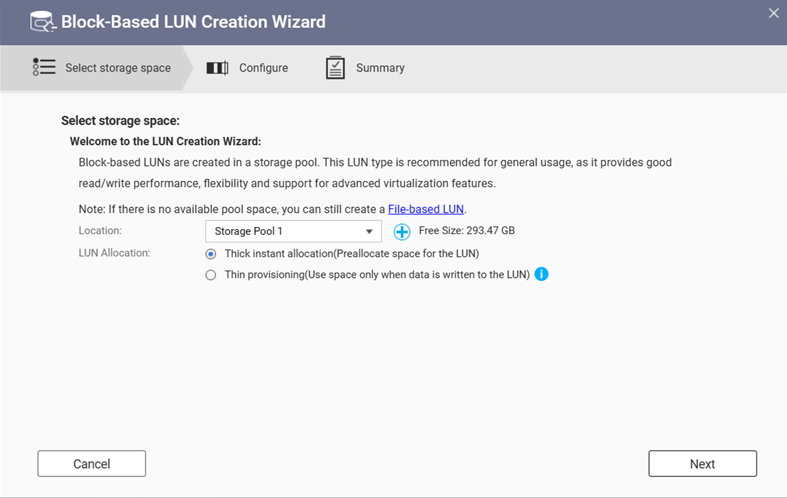
- Sur l'onglet Sélectionner l'espace de stockage, pour Emplacement, sélectionnez le pool de stockage où les données de sauvegarde Boxafe seront stockées.
- Cliquez sur Suivant.
L'onglet Configurer apparaît. - Spécifiez le Nom du LUN et la Capacité du LUN.
- Cliquez sur Suivant.
L'onglet Résumé apparaît. - Cliquez sur Terminer.
La cible iSCSI est créée sur le NAS secondaire.
Étape 2 : Créer un JBOD virtuel et un pool de stockage sur le NAS principal
Sur le NAS principal, vous devez créer un JBOD virtuel, un pool de stockage et un volume dans le pool de stockage. Effectuez les étapes suivantes :
- Connectez-vous au NAS principal en tant qu'administrateur.
- Ouvrez Stockage et snapshots.
- Allez dans Stockage/snapshots.
- Cliquez sur Créer > Créer un JBOD virtuel.
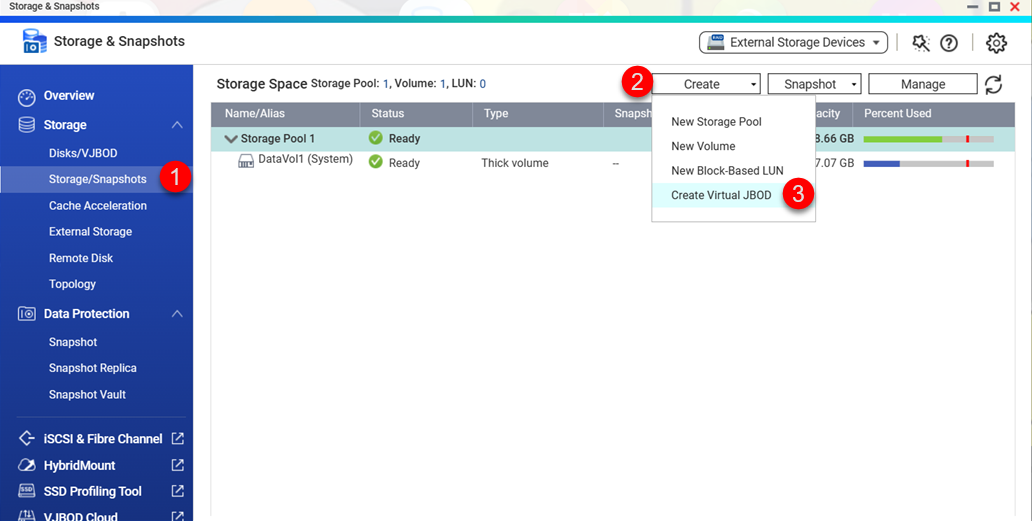 L'Assistant de création de disque virtuel JBOD s'ouvre :
L'Assistant de création de disque virtuel JBOD s'ouvre :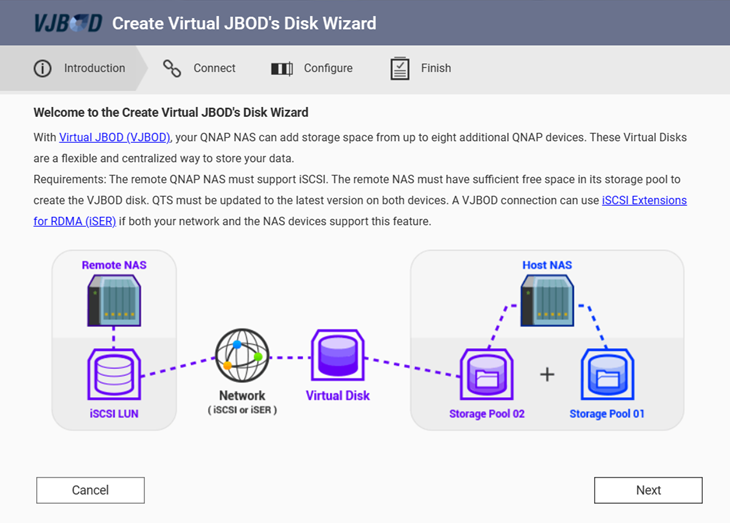
- Sur l'onglet Introduction, cliquez sur Suivant.
L'onglet Se connecter apparaît. - Spécifiez l'Adresse IP NAS, le Compte et le Mot de passe du NAS secondaire.
- Cliquez sur Suivant.
La page Sélectionner les interfaces apparaît.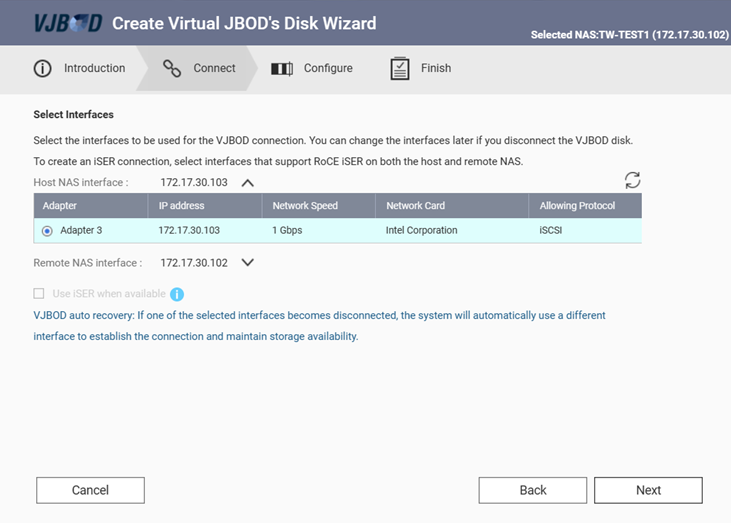
- Facultatif : Cliquez sur
 et spécifiez les adaptateurs réseau qui seront utilisés pour la connexion JBOD virtuelle.
et spécifiez les adaptateurs réseau qui seront utilisés pour la connexion JBOD virtuelle. - Cliquez sur Suivant.
La page Configurer un LUN de disque virtuel apparaît. - Sélectionnez Choisir un LUN iSCSI existant sur le NAS sélectionné.
- Cliquez sur Suivant.
L'onglet Configurer apparaît. - Sélectionnez le LUN qui a été créé dans la première partie de ce tutoriel.
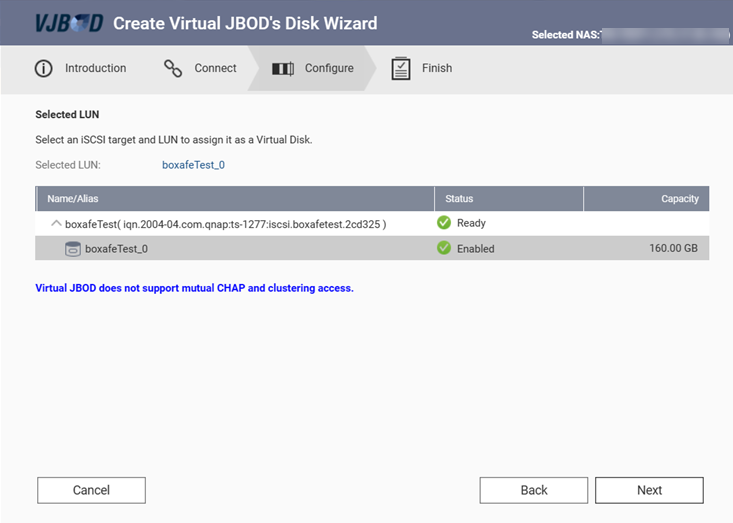
- Cliquez sur Suivant.
La page Authentification CHAP apparaît. - N'activez pas l'authentification CHAP.
- Cliquez sur Suivant.
La page Résumé apparaît. - Cliquez sur Suivant.
L'onglet Terminer apparaît. - Cliquez sur Terminer.
La fenêtre de confirmation Attacher et récupérer le pool de stockage apparaît.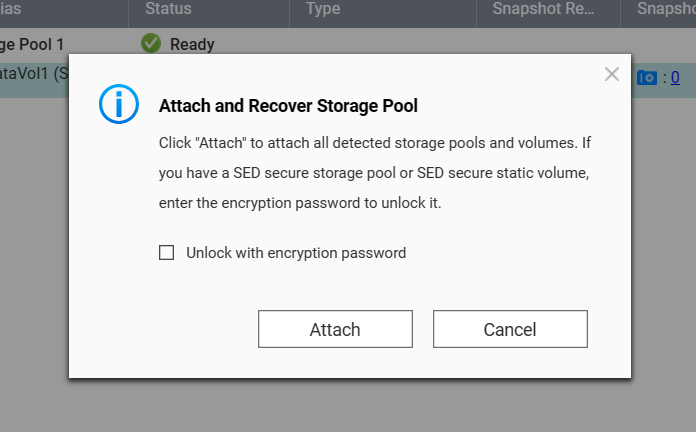
- Cliquez sur Annuler.
Le JBOD virtuel est créé et apparaît dans Stockage et snapshots > Stockage > Disques/VJBOD > Disques (onglet).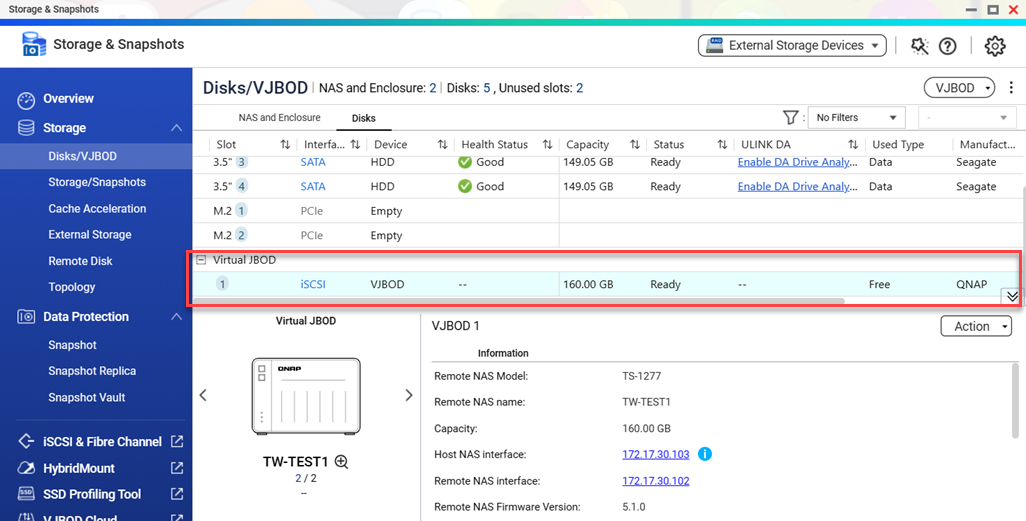
- Allez dans Stockage/snapshots.
- Cliquez sur Créer > Créer un nouveau pool de stockage.
 L'Assistant Créer un pool de stockage apparaît.
L'Assistant Créer un pool de stockage apparaît. - Cliquez sur Suivant.
L'onglet Sélectionner des disques apparaît. - Pour Unité du boîtier, sélectionnez JBOD virtuel.
- Sélectionnez le JBOD virtuel que vous avez créé dans les étapes précédentes de ce tutoriel.
- Cliquez sur Suivant.
L'onglet Configurer apparaît. Configurez ici les paramètres supplémentaires si nécessaire. - Cliquez sur Suivant.
L'onglet Résumé apparaît. - Vérifiez les détails du pool de stockage.
- Cliquez sur Créer.
Une fenêtre de confirmation apparaît, vous informant que toutes les données seront effacées sur les disques JBOD virtuels. - Cliquez sur OK.
Le nouveau pool de stockage est créé. La fenêtre Création de X terminée apparaît.
- Cliquez sur Fermer.
- Pour plus d'informations sur les JBOD virtuels, voir VJBOD (Virtual JBOD) (QTS 5.2.x) ou VJBOD (Virtual JBOD) (QuTS hero h5.2.x).
- Pour plus d'informations sur les pools de stockage, voir Pools de stockage (QTS 5.2.x) ou Pools de stockage (QuTS hero h5.2.x).
Étape 3 : (QTS) Créer un volume sur le NAS principal
Si le système d'exploitation de votre NAS principal est QTS, créez un volume :
- Allez dans Stockage > Stockage/Snapshots et cliquez sur Créer > Nouveau volume.
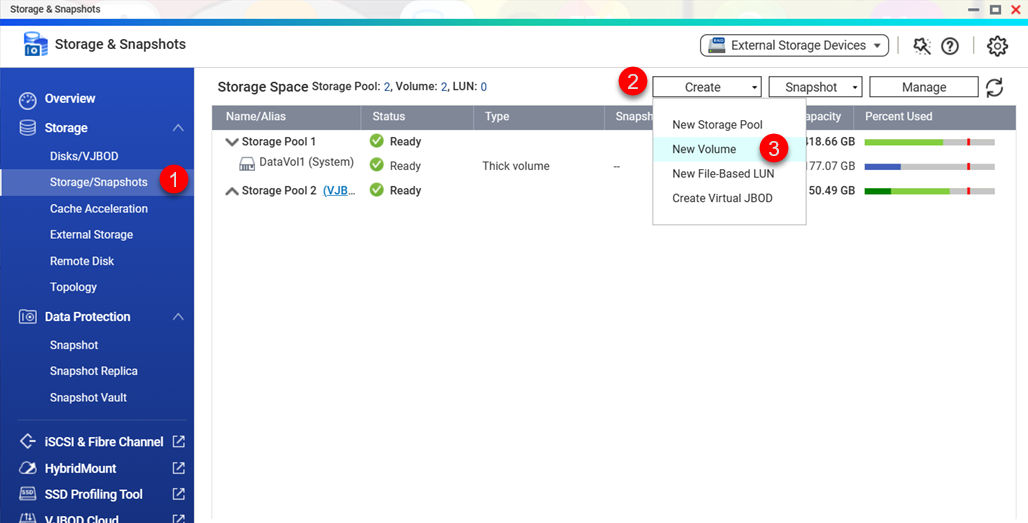 L'Assistant de création de volume apparaît.
L'Assistant de création de volume apparaît.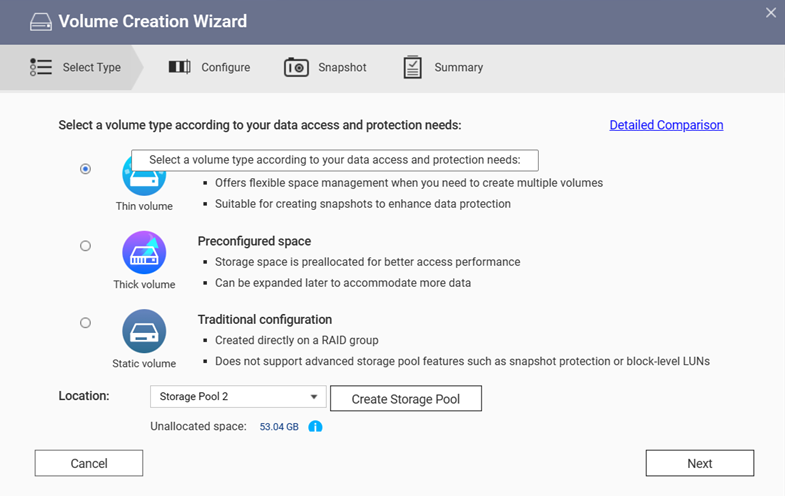
- Pour Emplacement, sélectionnez le pool de stockage que vous avez créé dans les étapes précédentes de ce tutoriel.
- Cliquez sur Suivant.
L'onglet Configurer apparaît. - Configurez les options supplémentaires si nécessaire.
- Cliquez sur Suivant.
L'onglet Snapshot apparaît. - Configurez les snapshots si nécessaire.
- Cliquez sur Suivant.
L'onglet Résumé apparaît. - Vérifiez les détails du nouveau volume.
- Cliquez sur Terminer.
La fenêtre Le volume X est en cours de création apparaît.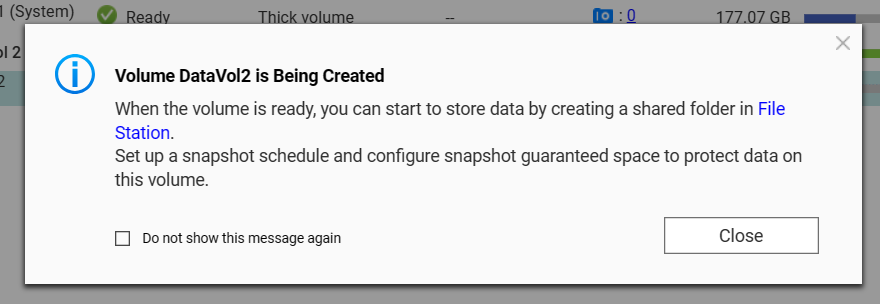
- Attendez que le volume soit créé avec succès avant de passer à l'étape suivante.
Étape 4 : Créer un dossier partagé sur le NAS principal
Créez un nouveau dossier partagé sur le nouveau volume que vous avez créé sur le NAS principal :
- Allez dans Panneau de configuration > Privilège > Dossiers partagés > Dossier partagé sur le NAS principal.
- Cliquez sur Créer > Dossier partagé.
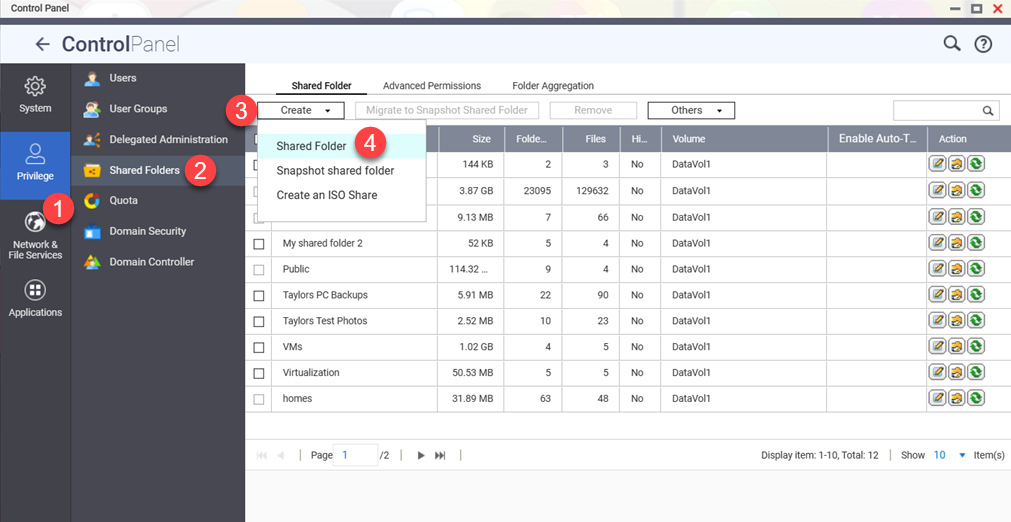
- Pour Nom de dossier, spécifiez un nom du dossier.
- Pour Volume de disque, sélectionnez le nouveau volume créé dans les étapes précédentes de ce tutoriel.
- Facultatif : Configurez d'autres options de dossiers partagés.
- Cliquez sur Suivant.
L'onglet Configurer les privilèges d'accès des utilisateurs s'affiche. - Configurez les privilèges d'accès des utilisateurs.
- Cliquez sur Suivant.
L'onglet Propriétéss'affiche. - Configurez les propriétés du dossier partagé.
- Cliquez sur Terminer.
Un nouveau dossier partagé est créé.
Étape 5 : Configurer le chemin de stockage Boxafe sur le NAS principal
Le dossier partagé créé à la dernière étape de ce tutoriel est visible sur le NAS principal comme un dossier partagé normal, mais il est physiquement stocké sur le NAS secondaire via iSCSI. Vous devez définir le chemin de stockage Boxafe sur le NAS principal sur le dossier du NAS principal :
- Ouvrez Boxafe sur le NAS principal.
- Allez à Paramètres > Préférences > Paramètres de stockage.
- À côté de Chemin de stockage, cliquez sur
 .
. La fenêtre Configuration du chemin de stockage apparaît.
La fenêtre Configuration du chemin de stockage apparaît. - Sélectionnez Utiliser un chemin de stockage Boxafe pré-existant.
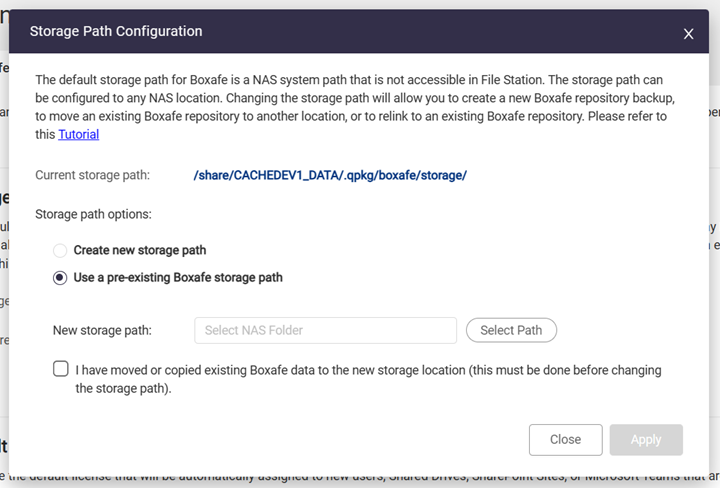
- À côté de Nouveau chemin de stockage, cliquez sur Sélectionner le chemin.
La fenêtre Sélectionner un dossier NAS apparaît. - Sélectionnez le dossier partagé que vous avez créé dans les étapes précédentes de ce tutoriel.
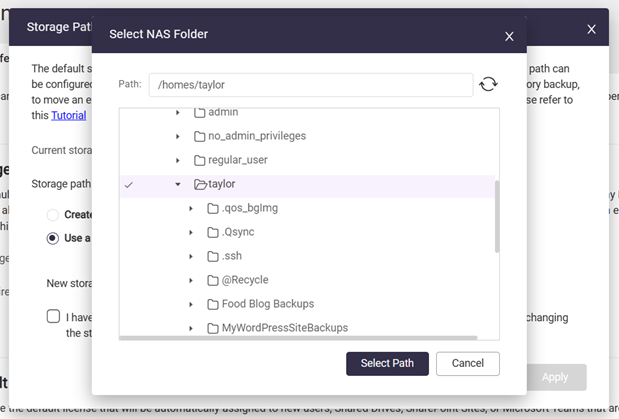
- Cliquez sur Sélectionner le chemin.
- Sélectionnez J'ai déplacé ou copié des données Boxafe existantes vers le nouvel emplacement de stockage.
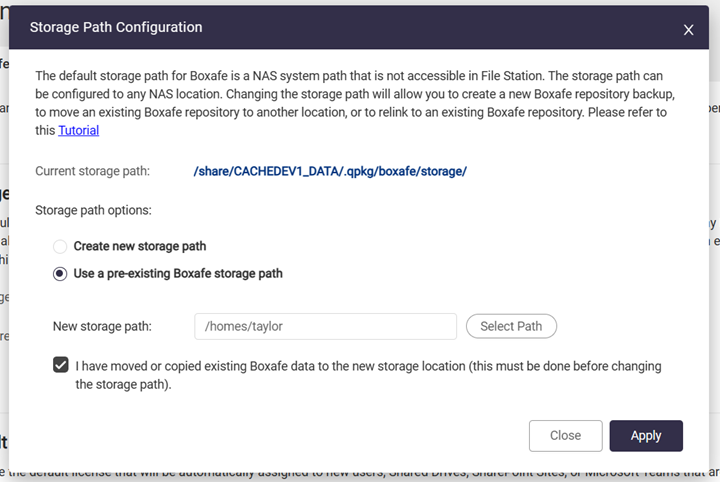
- Cliquez sur Appliquer.
La fenêtre Confirmer la modification du chemin de stockage apparaît. - Entrez le mot de passe du compte de votre NAS.
- Cliquez sur Confirmer.
L'application du nouveau chemin de stockage peut prendre plusieurs minutes. Une fois le nouveau chemin de stockage appliqué avec succès, une fenêtre de réussite s'affiche.
- Cliquez sur OK.
- Actualisez la page du navigateur.
Boxafe utilisera maintenant le dossier partagé physiquement situé sur le NAS secondaire pour stocker les données de sauvegarde.





